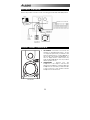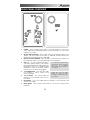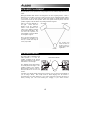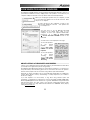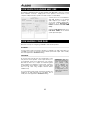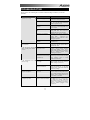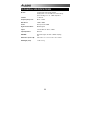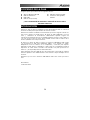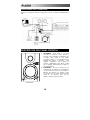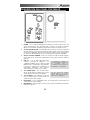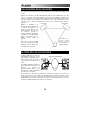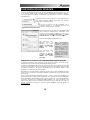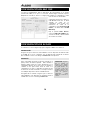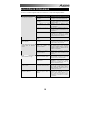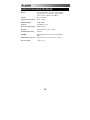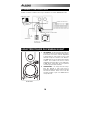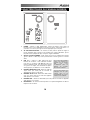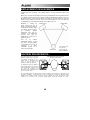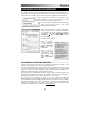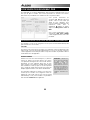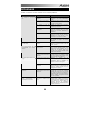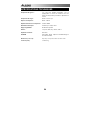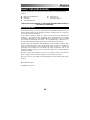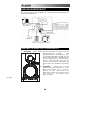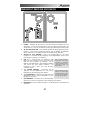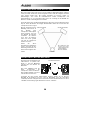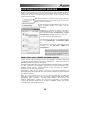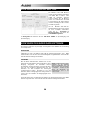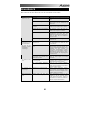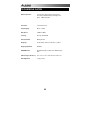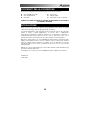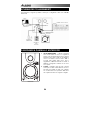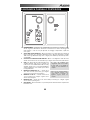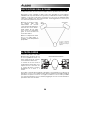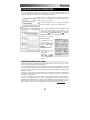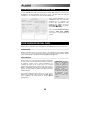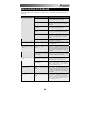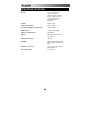Alesis M1Active 320USB Manuale utente
- Categoria
- Altoparlanti della soundbar
- Tipo
- Manuale utente
Questo manuale è adatto anche per
La pagina si sta caricando...
La pagina si sta caricando...
La pagina si sta caricando...
La pagina si sta caricando...
La pagina si sta caricando...
La pagina si sta caricando...
La pagina si sta caricando...
La pagina si sta caricando...
La pagina si sta caricando...
La pagina si sta caricando...
La pagina si sta caricando...
La pagina si sta caricando...
La pagina si sta caricando...
La pagina si sta caricando...
La pagina si sta caricando...
La pagina si sta caricando...
La pagina si sta caricando...
La pagina si sta caricando...
La pagina si sta caricando...
La pagina si sta caricando...
La pagina si sta caricando...
La pagina si sta caricando...
La pagina si sta caricando...
La pagina si sta caricando...
La pagina si sta caricando...
La pagina si sta caricando...
La pagina si sta caricando...
La pagina si sta caricando...
La pagina si sta caricando...
La pagina si sta caricando...
La pagina si sta caricando...
La pagina si sta caricando...
La pagina si sta caricando...
La pagina si sta caricando...

33
CONTENUTI DELLA CONFEZIONE
Assicurarsi che tutti gli elementi elencati di seguito si trovino nella confezione:
Casse USB M1Active 320
Cavo di alimentazione
Cavo USB
Cavo da 1/8”
Manuale rapido
Istruzioni di sicurezza e garanzia
PRIMA DI UTILIZZARE IL PRODOTTO, LEGGERE ATTENTAMENTE LE ISTRUZIONI DI
SICUREZZA E GARANZIA!
INTRODUZIONE
Grazie per aver scelto le casse USB da desktop M1Active 320 di Alesis: la perfetta
soluzione di monitoraggio audio per gli impianti audio da desktop.
La nostra linea M1Active è stata progettata da cima a fondo per offrire le casse da studio
perfette. Il design a doppia amplificazione, il crossover attivo e l’abbinamento
woofer/tweeter perfettamente combinato garantiscono una riproduzione fedelissima e
inalterata della vostra musica. Queste casse sono come un “microscopio sonoro”, che vi
permette di ascoltare ogni sfumatura del vostro mix, aiutandovi a creare mix migliori.
Oltre al loro design superiore, le casse USB M1Active 320 presentano un’interfaccia audio
USB1.1 2in/2out. Basta inserire le casse nel computer e il gioco è fatto! Potrete riprodurre
audio dal computer oppure registrare nel computer stesso da dispositivi sonori esterni
collegati agli ingressi che si trovano posteriormente alle casse: non sono necessari altri
dispositivi audio!
Abbiamo reso questa guida rapida il più corta possibile, tuttavia va letta attentamente per
poter trarre il massimo dalle casse.
Ci auguriamo che le vostre nuove casse USB M1Active 320 vi soddisfino per molti anni.
Cordialmente,
Il team Alesis

34
1
2
CASSA DESTRA
SCHEMA DEI COLLEGAMENTI
Far riferimento al seguente possibile scenario per il collegamento delle casse USB M1
Active 320.
PANORAMICA PANNELLO ANTERIORE
1. VOL/ALIMENTAZIONE – Questa manopola
serve ad accendere le casse e a regolarne il
volume. Per procedere all’accensione, girare la
manopola verso l’alto: si udrà un clic quando le
casse si accendono. Una luce blu a LED si
accende sulla sinistra delle casse. Per lo
spegnimento, abbassare del tutto il volume: il
LED blu si spegnerà a indicare che le casse
sono spente.
2. CUFFIE – Collegare cuffie da 1/8” a questa
uscita per ascoltare il mix attraverso di esse.
Va notato che quando le cuffie sono collegate,
non si udrà alcun suono provenire dalle casse
fino a quando le cuffie non vengano scollegate.
LAPTOP
TASTIERE O MODULO SONORO
GIRADISCHI O ALTRO
DISPOSITIVO
LETTORE CD O
ALTRO
DISPOSITIVO
SORGENTE DI
ALIMENTAZIONE

35
In caso di problemi nel
collegamento delle casse tramite
un hub USB, si raccomanda di
collegare le casse direttamente al
computer.
Tutte e tre le opzioni di ingresso
sono mischiate insieme come
coppia stereo al momento di
registrare sorgenti esterne nel
computer.
PANORAMICA PANNELLO POSTERIORE
1
2
3
3
4
5
8
6
7
1. ALIMENTAZIONE – Servirsi del cavo di alimentazione in dotazione per collegare le casse
ad una sorgente di alimentazione funzionante. Assicurarsi che il selettore di voltaggio CA
(vedi elemento n. 2 di cui sotto) sia impostato sul voltaggio corrispondente a quello del
vostro paese.
2. SELETTORE DI VOLTAGGIO CA – Questo interruttore a 2 posizioni imposta il voltaggio di
ingresso CA delle casse. Gli utenti statunitensi devono impostare l'interruttore su “100-
120V”, mentre gli abitanti del Regno Unito e di gran parte dell’Europa dovranno impostarlo
su “220-240V”.
3. USCITA ALL’ALTOPARLANTE DI SINISTRA – Questo è il collegamento audio alla cassa
sinistra. Servirsi del cavo da 1/8” in dotazione per collegare la cassa destra a quella sinistra.
4. USB (1.1) – Servirsi del cavo USB in dotazione per
collegare l’impianto delle casse al computer. Va
notato che le casse USB M1Active 320 sono Plug-
and-Play, dunque non è necessaria l’installazione
di driver aggiuntivi; le casse saranno pronte all’uso
non appena inserite.
5. INGRESSO STEREO DA 1/8” – Servirsi di un
cavo stereo da 1/8” (non incluso) per collegare
sorgenti sonore esterne a questo ingresso.
6. INGRESSI TS DA 1/4” – Servirsi di cavi TS da
1/4” (non inclusi) per collegare sorgenti sonore
esterne a questi ingressi.
7. INGRESSI RCA – Servirsi di un cavo stereo RCA (non incluso) per collegare sorgenti
sonore esterne a questi ingressi.
8. BASS BOOST – Questo interruttore a 2 posizioni permette di incrementare le frequenze dei
bassi delle casse.

36
ASCOLTATORE
CASSA
SINISTRA
CASSA DESTRA
Le casse e l’ascoltatore
dovrebbero trovarsi ai
tre vertici di un triangolo
equilatero.
PUNTO INTERMEDIO WOOFER/TWEETER
DISPOSIZIONE DELLE CASSE
La disposizione delle casse ha un notevole impatto sulle loro prestazioni nel vostro studio.
Nonostante le casse “nearfield” (a campo vicino) siano progettate per essere piuttosto
adattabili in fatto di posizionamento, bisogna fare il possibile affinché formino un triangolo
equilatero con la testa. In altre parole, assicuratevi che ogni cassa sia equidistante dalla
vostra testa e dall’altra cassa. Una volta posizionate, ruotare leggermente le casse in modo
che i driver siano puntati verso il tecnico.
Osservate lo schema a destra.
La distanza della testa
dell’ascoltatore da ciascuna
cassa equivale alla distanza che
intercorre tra la cassa destra e
quella sinistra. Si nota inoltre
che le casse sono leggermente
girate, in modo da trovarsi di
fronte all’ascoltatore.
Questa è la disposizione ideale,
ma se non risulta pratica (o
possibile), cercate di rispettarla il
più possibile.
ALTEZZA CASSE
L’altezza ideale delle casse USB
M1Active 320 è quella tale per cui
la cassa è parallela al terreno e il
punto centrale tra woofer e tweeter
si trova all’altezza dell’orecchio.
Lo schema di cui sotto mostra il
posizionamento ideale delle casse
rispetto al tecnico. Da notare che
le orecchie del tecnico si trovano
direttamente tra il woofer e il
tweeter.
Se possibile, servirsi di appositi supporti e allontanare le casse dal bancone (o dal ponte di
misurazione, nel caso in cui si utilizzi un mixer). Questo solitamente porta migliori risultati di
riproduzione, in quanto la cassa non è in coppia con il bancone e vi sono meno possibilità
che suoni riflessi dal tavolo stesso (o dal mixer) raggiungano le vostre orecchie alterando la
riproduzione delle casse da studio.

37
Suggerimento: una volta
in Suoni e periferiche
audio, si consiglia di
spegnere i suoni di
sistema di Windows in
modo che non
interferiscano con l’audio
nel corso di una sessione.
Si può fare ciò cliccando
sulla linguetta Suoni e
selezionando Nessun
suono dal menu a tendina
Combinazioni.
CONFIGURAZIONE IN WINDOWS
Le casse USB M1Active 320 sono plug-and-play con Windows XP/Vista, dunque non è
necessaria l’installazione di driver particolari. Accendere le casse, collegarle alla porta USB del
computer e tutti i driver necessari verranno installati automaticamente.
La prima volta che si collegano le casse al computer apparirà un
messaggio simile a quello illustrato a sinistra. Lasciare che il
processo venga portato a termine.
Una volta completato il processo, apparirà il messaggio
indicato a sinistra. Le casse sono ora pronte all’uso.
Si può scegliere di utilizzare le casse USB M1Active 320
come uscita audio predefinita per il computer. Per
accedere alle opzioni audio predefinite del computer,
recarsi su Start Pannello di controllo Suoni e
periferiche audio e cliccare sulla linguetta Audio.
Apparirà la schermata
illustrata a sinistra.
Per impostare le casse
come periferica di
riproduzione predefinita,
scegliere USB Audio
CODEC sotto
Riproduzione suoni.
Per impostare le casse
come periferica di
registrazione
predefinita, scegliere
USB Audio CODEC
sotto Registrazione
suoni.
LATENZA E DRIVER ASIO DI TERZI
La “latenza” è il ritardo tra il momento in cui l’audio viene generato e il momento in cui lo si sente.
Una latenza più elevata significa un ritardo maggiore.
Le casse USB M1Active 320 offrono una riproduzione diretta a zero latenza, quindi non ci si dovrà
preoccupare di quest’ultima al momento di riprodurre le sorgenti audio collegate alla parte posteriore
delle casse stesse. Tuttavia, la latenza potrebbe diventare un problema quando si utilizzano synth
software e strumenti.
In generale, si deve mantenere la latenza il più possibile bassa, permettendo all’impianto di
funzionare senza intoppi. La latenza e il buffering sono solitamente regolati tra le impostazioni
preferite del software (opzioni).
Se è ancora presente un’eccessiva latenza o “lag” quando si utilizzano synth software e
strumenti, è consigliabile scaricare uno dei driver ASIO (Audio Stream Input/Output) gratuiti e
ampiamente disponibili in Internet. In generale, i driver ASIO hanno prestazioni migliori e con una
minore latenza in quanto creano una comunicazione più efficiente tra dispositivi audio e software.
Si può scaricare e installare il driver ASIO4ALL gratuito (PC) alla pagina www.asio4all.com
.

38
IMPORTANTE: assicurarsi
che la riproduzione
software sia spenta al
momento di registrare da
sorgenti sonore esterne. In
caso contrario, si possono
verificare ritorno e
distorsione. Per spegnere
la riproduzione sul canale
di registrazione, si può
semplicemente rendere
muto il canale nel
software.
CONFIGURAZIONE CON MAC OSX
Le casse USB M1Active 320 sono plug-and-play con Mac OSX, dunque non è necessaria
l’installazione di driver particolari. Accendere le casse, collegarle alla porta USB del
computer e le casse saranno pronte da usare immediatamente.
Si può scegliere di utilizzare le casse
USB M1Active 320 come uscita audio
predefinita per il computer. Per
accedere alle impostazioni audio
predefinite del computer, recarsi su
Applicazioni
Utilità e fare doppio
clic su Audio MIDI Setup.
Sotto la linguetta Periferiche audio,
selezionare USB Audio CODEC
come ingresso e uscita predefinita di
sistema.
CONFIGURAZIONE DEL DAW
Seguono alcune indicazioni per la configurazione del DAW affinché funzioni con le casse.
RIPRODUZIONE
Bisogna assicurarsi che le casse siano attivate come periferica di uscita audio nel DAW,
nel caso in cui non siano state impostate come sistema di uscita audio predefinito. Questo
viene solitamente fatto nella finestra di dialogo Opzioni dell’applicativo.
REGISTRAZIONE
Avrete notato che sono presenti diversi ingressi sul pannello
posteriore della cassa di sinistra. Questi ingressi permettono
di registrare sorgenti sonore esterne direttamente nel
computer. Va notato che tre set di ingressi sono sommati
insieme prima di entrare nel computer come traccia stereo.
Dunque, è importante garantire che il volume del segnale di
ingresso non salti quando si utilizzano più dispositivi esterni
simultaneamente.
Per registrare dagli ingressi, assicurarsi che le casse siano
attivate come periferica audio di ingresso nel DAW. Questo
viene solitamente fatto nella finestra di dialogo Opzioni
dell’applicativo.

39
RISOLUZIONE DI PROBLEMI
In caso di problemi, fare riferimento al seguente elenco di comuni scenari di risoluzione di
problemi.
PROBLEMA CAUSA SOLUZIONE
Le casse non sono inserite.
Assicurarsi che le casse siano collegate ad una
sorgente di alimentazione funzionante.
Le casse non sono accese. Assicurarsi che le casse siano accese.
Quando le casse sono accese, il LED blu è
illuminato.
Le casse non sono collegate al
computer.
Assicurarsi che le casse siano collegate ad una
porta USB funzionante del computer.
Il problema è causato dall’uso di
un hub.
Raccomandiamo di evitare l’uso di hub USB e
di collegare le casse direttamente al computer.
Le cuffie sono inserite.
Va ricordato che quando le cuffie sono inserite,
le casse non emettono audio. Scollegare le
cuffie se si desidera ascoltare attraverso le
casse.
Le casse non funzionano.
Il volume è al minimo.
Alzare la manopola del volume posta
anteriormente al giusto livello.
Si sente l’audio solo dalla
cassa di sinistra.
La cassa di destra non è
collegata.
Assicurarsi che la cassa di destra sia collegata
a quella di sinistra tramite l’apposito cavo da
1/8“ in dotazione.
I livelli di guadagno (gain) delle
sorgenti di ingresso sono
eccessivi.
Abbassare il livello dell’audio delle sorgenti di
ingresso. Ciò risulta estremamente importante
al momento di utilizzare più sorgenti, in quanto
gli ingressi a livello del pannello posteriore delle
casse vengono sommati prima di entrare nel
computer.
SI verifica distorsione
quando registro da sorgenti
esterne.
La riproduzione del software non
è stata spenta e sta causando
un loop di ritorno.
Assicurarsi che la riproduzione del software sia
spenta al momento di registrare da sorgenti
esterne per evitare ritorno e distorsione.
La dimensione del buffer nel
software è impostata troppo alta.
Impostare la dimensione del buffer su valori
inferiori. Ciò avviene solitamente a livello delle
impostazioni audio o opzioni del software.
Si verifica molta latenza o
“lag”.
I driver audio compatibili non
sono sufficienti.
Scaricare il driver gratuito ASIO4ALL alla
pagina www.asio4all.com. Può aiutare a
ottenere migliori risultati con impostazioni di
latenza estremamente basse.
Si verificano cadute e
interferenze audio.
La dimensione del buffer nel
software è impostata troppo
bassa.
Dimensioni estremamente basse del buffer
possono far sì che il computer lavori più a fatica
di quanto sia in grado di fare, causando cadute
e interferenze indesiderate. Per evitare ciò,
selezionare una dimensione di buffer maggiore
nel software.
Il software DAW non “vede”
le casse.
Le casse sono state collegate
dopo che il software è stato
lanciato.
Alcune configurazioni richiedono che i
dispositivi audio e MIDI vengano collegati prima
di lanciare eventuali applicativi software con i
quali si può desiderare di utilizzare i dispositivi
stessi. Provare a rilanciare l'applicazione con le
casse collegate e accese.

40
SPECIFICHE TECNICHE
Woofer: cono in propilene da 3”
leggero, schermato
magneticamente, dotato di
bordi in gomma e gestione
circuiti vocali ad elevata
potenza. 4 Ohm di
impedenza.
Tweeter: silk dome da 1”
Risposta di frequenza: 80 Hz – 20 kHz
Bass Boost (amplificazione dei bassi): 4,8 dB a 100 Hz
Alimentazione: 10 W per canale RMS
Rapporto segnale-rumore: 88 dB pesati
Ingressi: TS da 1/4", RCA, Stereo da
1/8", USB1.1
Impedenza d’ingresso: 20k ohm
DAC/ADC gamma di campionamento16
bit delta sigma, 44,1 kHz o 48
kHz
Dimensioni (L x H x P): 15,3 cm x 12,7 cm x 19,0 cm
(6,0” x 5,0” x 7,5”)
Peso netto (totale): 3,4 kg (7,5 lb)
La pagina si sta caricando...
La pagina si sta caricando...
-
 1
1
-
 2
2
-
 3
3
-
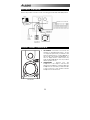 4
4
-
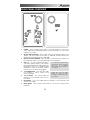 5
5
-
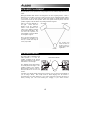 6
6
-
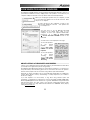 7
7
-
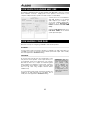 8
8
-
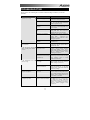 9
9
-
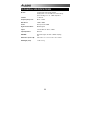 10
10
-
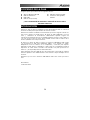 11
11
-
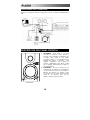 12
12
-
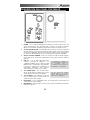 13
13
-
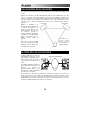 14
14
-
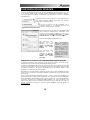 15
15
-
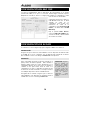 16
16
-
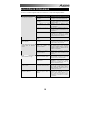 17
17
-
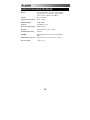 18
18
-
 19
19
-
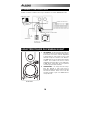 20
20
-
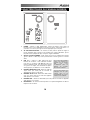 21
21
-
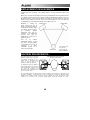 22
22
-
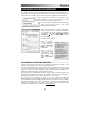 23
23
-
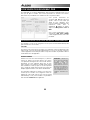 24
24
-
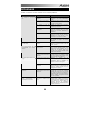 25
25
-
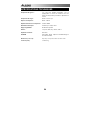 26
26
-
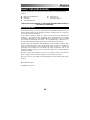 27
27
-
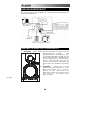 28
28
-
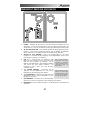 29
29
-
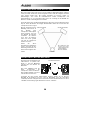 30
30
-
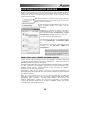 31
31
-
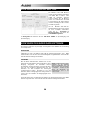 32
32
-
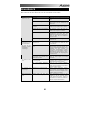 33
33
-
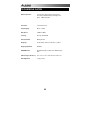 34
34
-
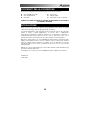 35
35
-
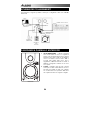 36
36
-
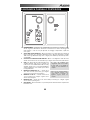 37
37
-
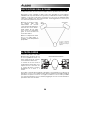 38
38
-
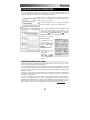 39
39
-
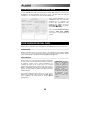 40
40
-
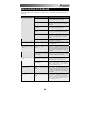 41
41
-
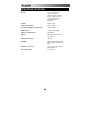 42
42
-
 43
43
-
 44
44
Alesis M1Active 320USB Manuale utente
- Categoria
- Altoparlanti della soundbar
- Tipo
- Manuale utente
- Questo manuale è adatto anche per
in altre lingue
- English: Alesis M1Active 320USB User manual
- français: Alesis M1Active 320USB Manuel utilisateur
- español: Alesis M1Active 320USB Manual de usuario
- Deutsch: Alesis M1Active 320USB Benutzerhandbuch